Microsoft Excel to potężne narzędzie do zarządzania bazami danych, wyposażone w różnego rodzaju szczegółowe funkcje rozwiązywania problemów i dynamiczne formatowanie. Aby jednak móc z tego skorzystać jak najlepiej, trzeba znać podstawy. Dodanie kolumny w programie Microsoft Excel jest szybkie i łatwe. Gdy już nauczysz się, jak to zrobić, możesz to zrobić w kilku prostych krokach.
Zawartość
- Dodanie nowej kolumny do całego arkusza kalkulacyjnego
- Dodanie częściowej kolumny
Aby uzyskać więcej wskazówek dotyczących programu Excel, zapoznaj się z naszymi przewodnikami na temat jak scalać i scalać komórki w programie Excel I jak utworzyć listę rozwijaną.
Polecane filmy
Łatwy
Komputer stacjonarny, laptop, tablet lub smartfon
Microsoft Excel
Dodanie nowej kolumny do całego arkusza kalkulacyjnego
Czasami chcesz dodać nową kolumnę rozciągającą się od góry do dołu arkusza kalkulacyjnego. Można to zrobić w kilku prostych krokach.
Krok 1: Wybierz kolumnę po prawej stronie miejsca, w którym chcesz dodać nową kolumnę. Po prostu kliknij górę kolumny, a Excel ją podświetli.

Krok 2: Kliknij kolumnę prawym przyciskiem myszy i wybierz Wstawić, Twoja nowa kolumna zostanie wstawiona i możesz z nią pracować w razie potrzeby.
Pamiętaj, że będzie to miało wpływ na cały arkusz kalkulacyjny, więc jeśli masz tylko część, w której chcesz dodać kolumnę, przejdź do następnej sekcji.

Powiązany
- Jak przywołać wiadomość e-mail w programie Outlook
- Najczęstsze problemy z Microsoft Teams i sposoby ich rozwiązywania
- Typowe problemy z systemem Windows 11 i sposoby ich rozwiązywania
Krok 3: W tym przypadku dodaliśmy kolumnę „Wydatki”, która teraz wyświetla się pomiędzy Nazwisko I Obroty.
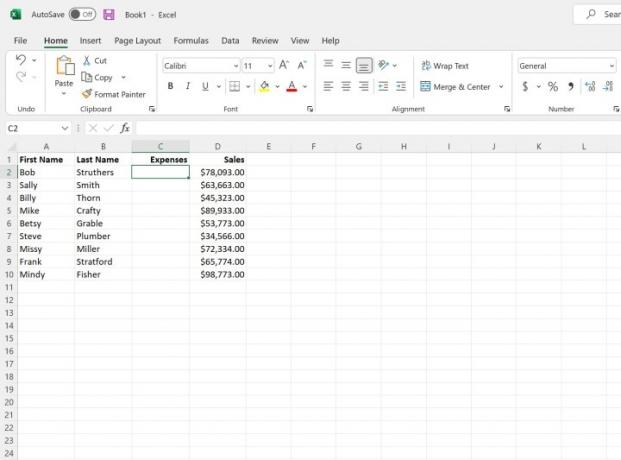
Dodanie częściowej kolumny
Czasami chcesz dodać nową kolumnę tylko do części arkusza kalkulacyjnego. To również jest łatwe do zrobienia.
Krok 1: Zaznacz komórki po prawej stronie miejsca, w którym chcesz dodać nową kolumnę.

Krok 2: Kliknij prawym przyciskiem myszy zaznaczenie i wybierz Wstawić.
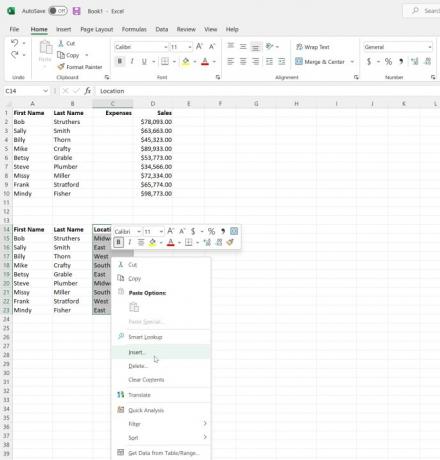
Krok 3: Zostanie wyświetlona opcja Przesuń komórki w prawo, Przesuń komórki w dół, wstaw Cały rządlub wstaw Cała kolumna. W tym przypadku chcemy przesunąć komórki w prawo, abyśmy mogli dodać nową kolumnę do tej części arkusza kalkulacyjnego.

Krok 4: W tej części arkusza kalkulacyjnego będziesz mieć teraz nową kolumnę, z którą będziesz mógł pracować bez wpływu na inne informacje.

Chcesz dowiedzieć się więcej? Daj swoje Przewodnik po poradach i trikach dotyczących programu Microsoft Excel spojrzenie.
Zalecenia redaktorów
- Jak dodać czcionki do Prezentacji Google: przewodnik krok po kroku
- Jak wyłączyć VBS w systemie Windows 11, aby usprawnić grę
- Jak dodać gry zewnętrzne do swojej biblioteki Steam
- Jak usunąć stronę w programie Word
- Jak wyeksportować dokument Word do Kindle
Ulepsz swój styl życiaDigital Trends pomaga czytelnikom śledzić szybko rozwijający się świat technologii dzięki najnowszym wiadomościom, zabawnym recenzjom produktów, wnikliwym artykułom redakcyjnym i jedynym w swoim rodzaju zajawkom.




